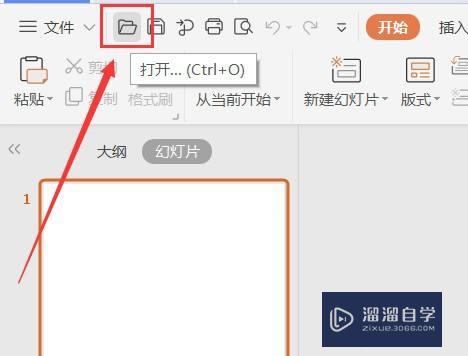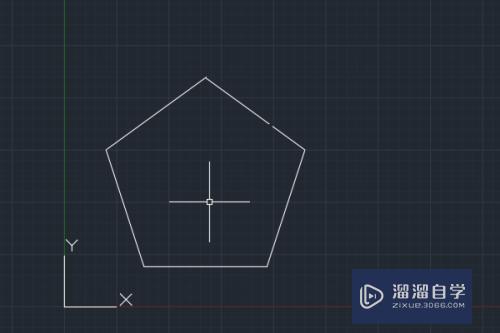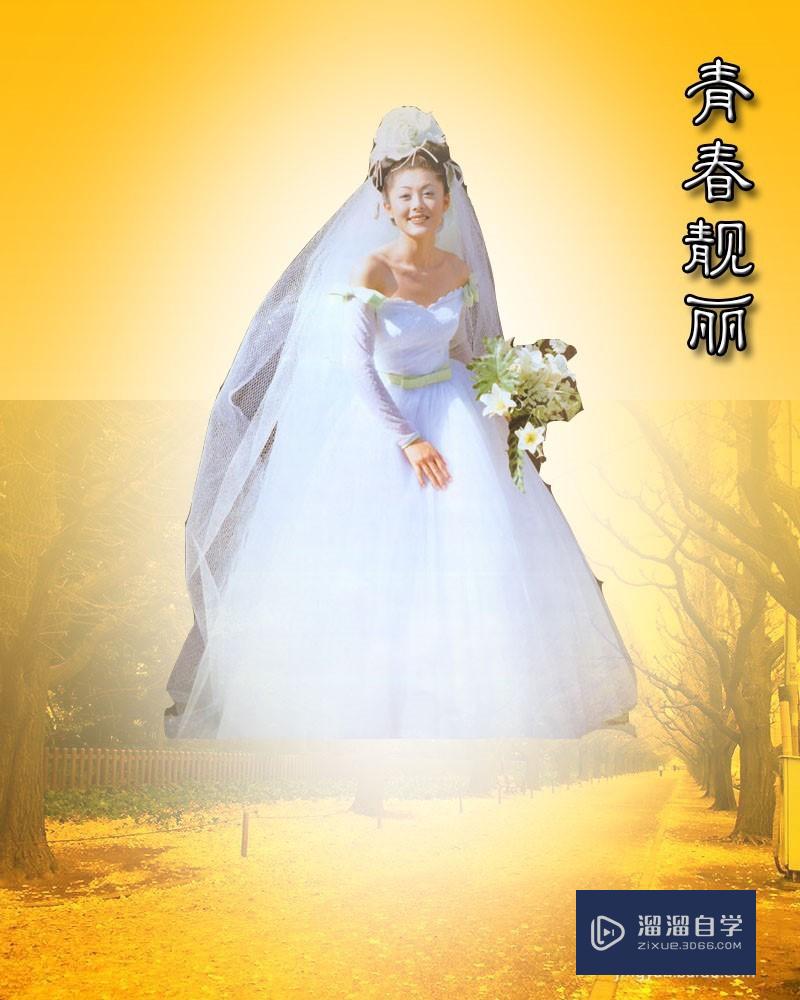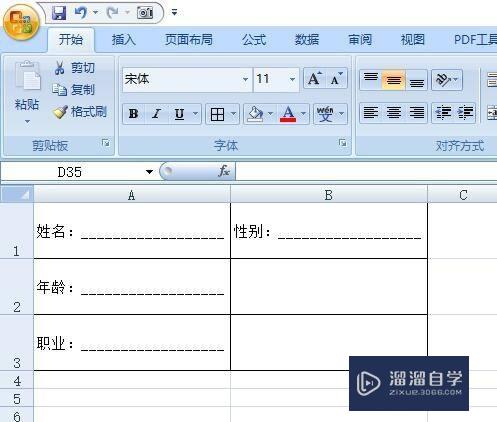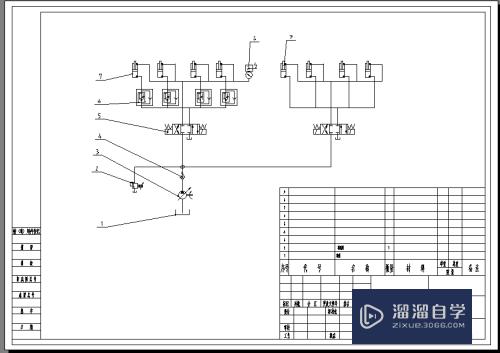Excel怎么输入根号(excel怎么输入根号公式)优质
有时候我们需要在Excel中输入根号。但很多小伙伴都不会。但是也没关系。今天小渲就来教大家在Excel中输入根号的方法。希望能帮助到大家。
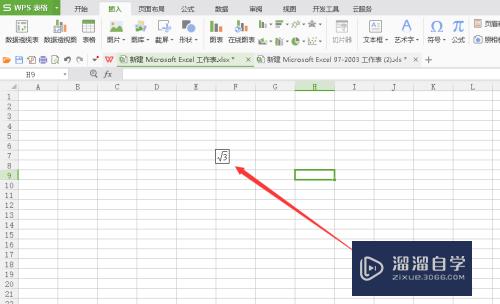
工具/软件
硬件型号:华为MateBook D 14
系统版本:Windows7
所需软件:Excel2017
方法/步骤
第1步
打开excel。将光标移动到要输入根号的单元格。如图。找到插入。点击进入
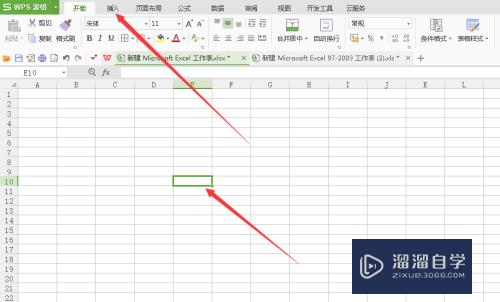
第2步
如图。找到公式。点击进入
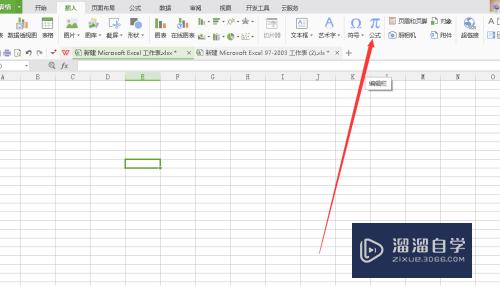
第3步
我们看到公式编辑器。如图。找到根号的标志。点击进入
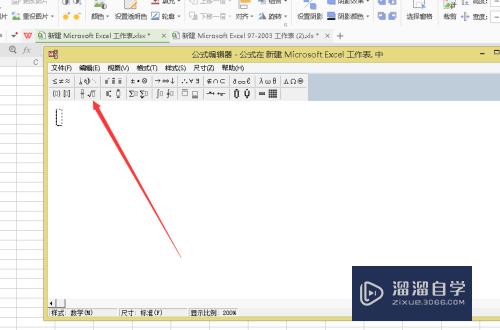
第4步
如图。找到根号。点击选择。
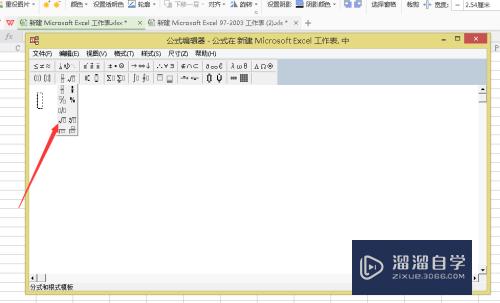
第5步
在编辑框出现一个根号。点击根号下方的方框。输入数字。关闭公式编辑器。这样就输入了根号
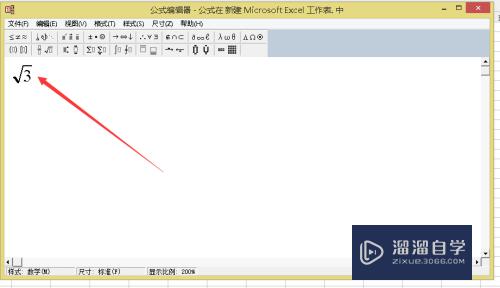
方法/步骤2
第1步
将光标移动到要输入根号的单元格。找到插入。点击进入
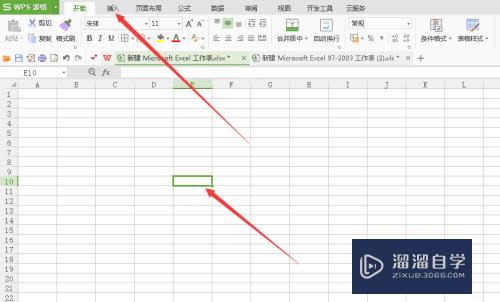
第2步
如图。找到对象。点击进入
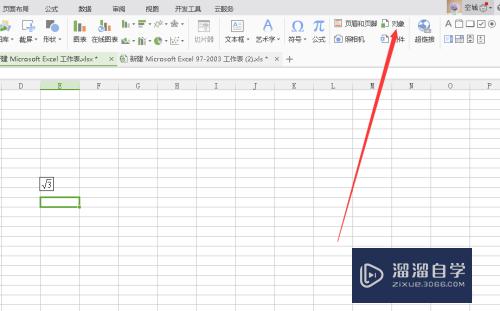
第3步
如图。选择新建。同时在下拉框中找到公式3.0
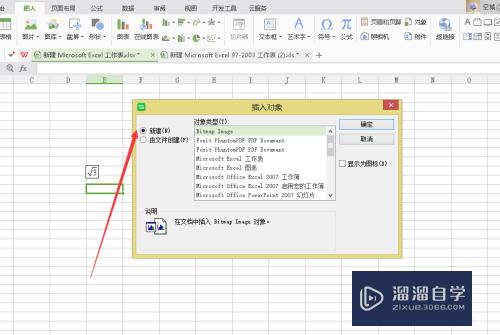
第4步
选择公式3.0。点击确定。弹出公式编辑框
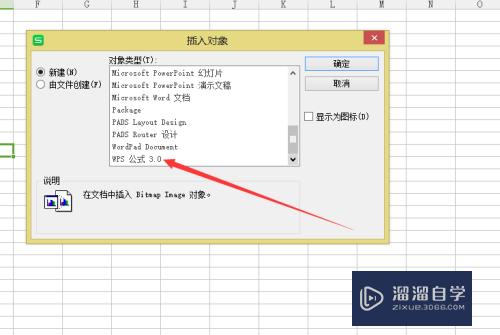
第5步
如图。找到根号标志。点击进入
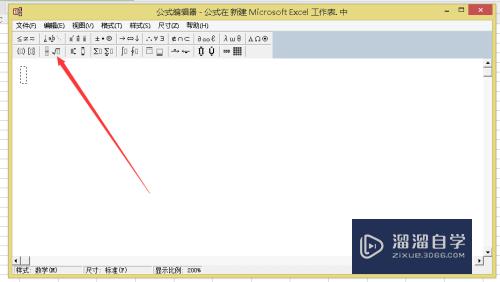
第6步
选择自己想输入的根号类型。平方根还是立方根。点击后在编辑框出现根号
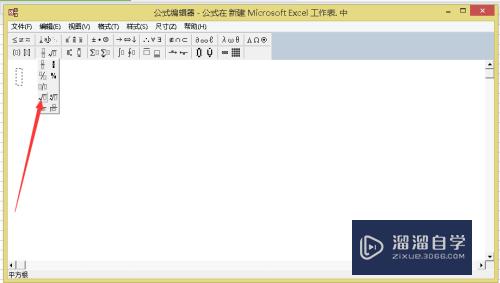
第7步
点击根号下方的方框。输入数字。然后关闭公式编辑框。就输入了根号了
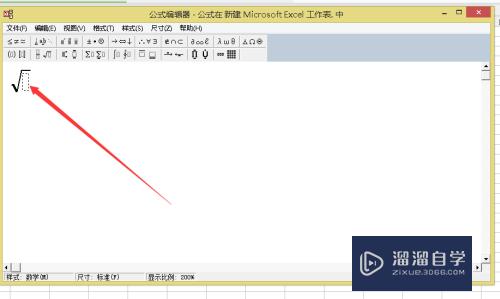
以上关于“Excel怎么输入根号(excel怎么输入根号公式)”的内容小渲今天就介绍到这里。希望这篇文章能够帮助到小伙伴们解决问题。如果觉得教程不详细的话。可以在本站搜索相关的教程学习哦!
更多精选教程文章推荐
以上是由资深渲染大师 小渲 整理编辑的,如果觉得对你有帮助,可以收藏或分享给身边的人
本文标题:Excel怎么输入根号(excel怎么输入根号公式)
本文地址:http://www.hszkedu.com/63472.html ,转载请注明来源:云渲染教程网
友情提示:本站内容均为网友发布,并不代表本站立场,如果本站的信息无意侵犯了您的版权,请联系我们及时处理,分享目的仅供大家学习与参考,不代表云渲染农场的立场!
本文地址:http://www.hszkedu.com/63472.html ,转载请注明来源:云渲染教程网
友情提示:本站内容均为网友发布,并不代表本站立场,如果本站的信息无意侵犯了您的版权,请联系我们及时处理,分享目的仅供大家学习与参考,不代表云渲染农场的立场!